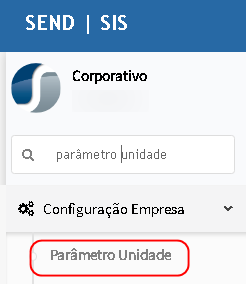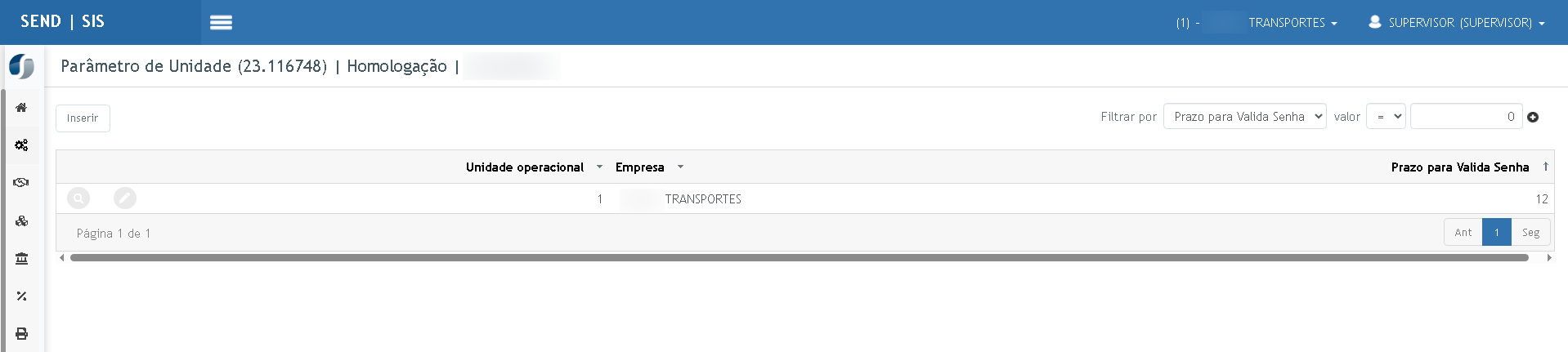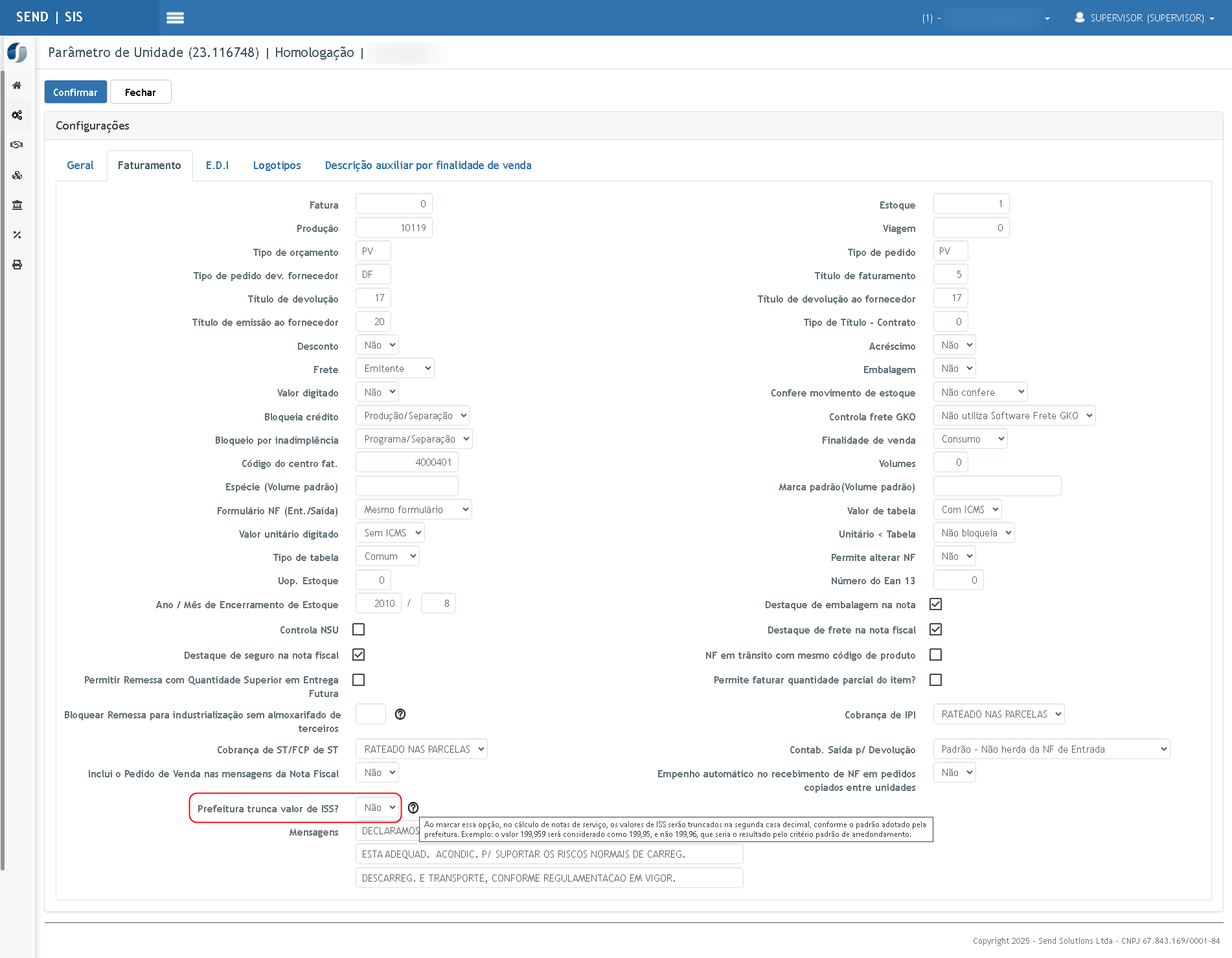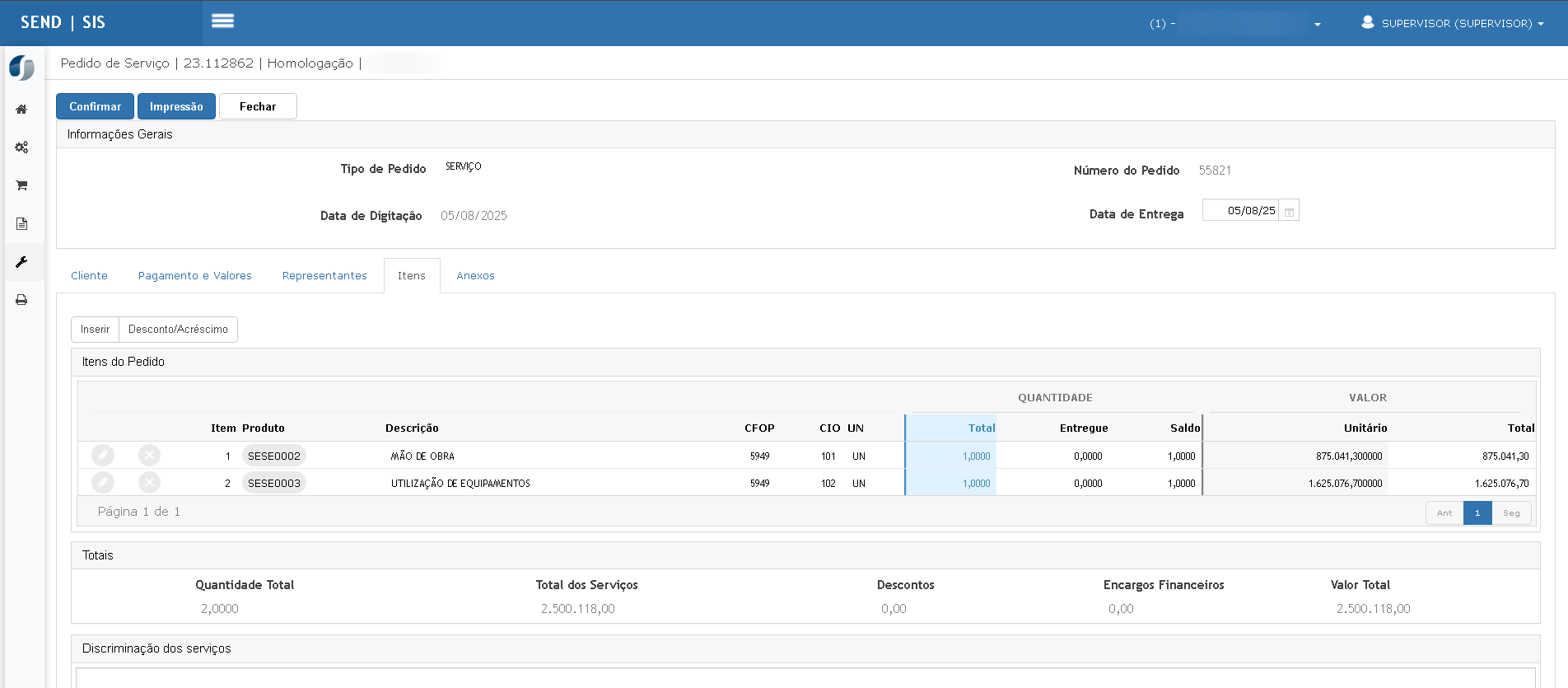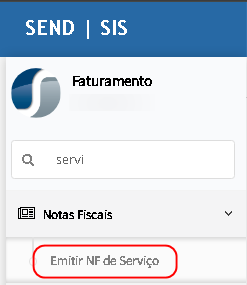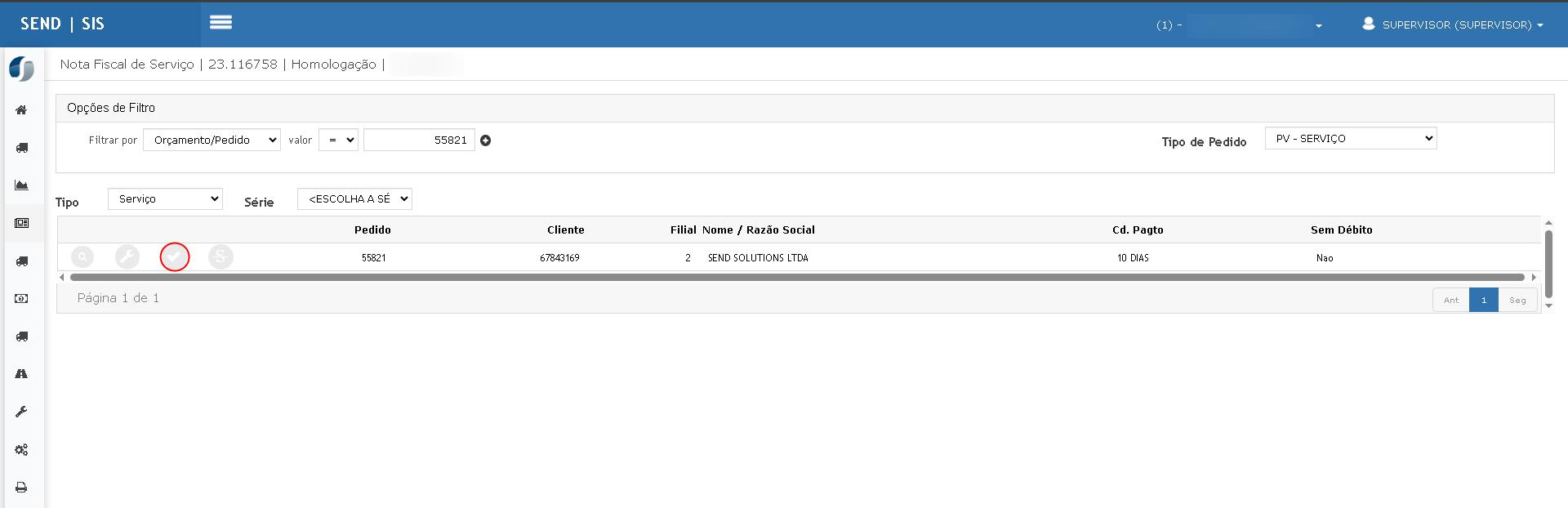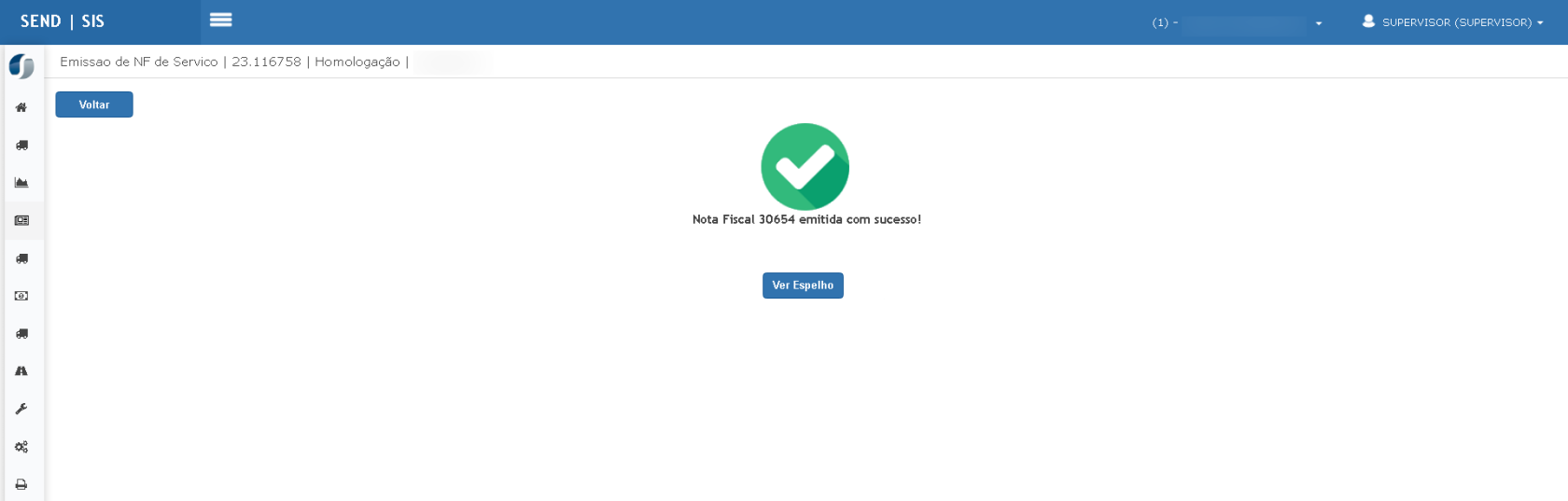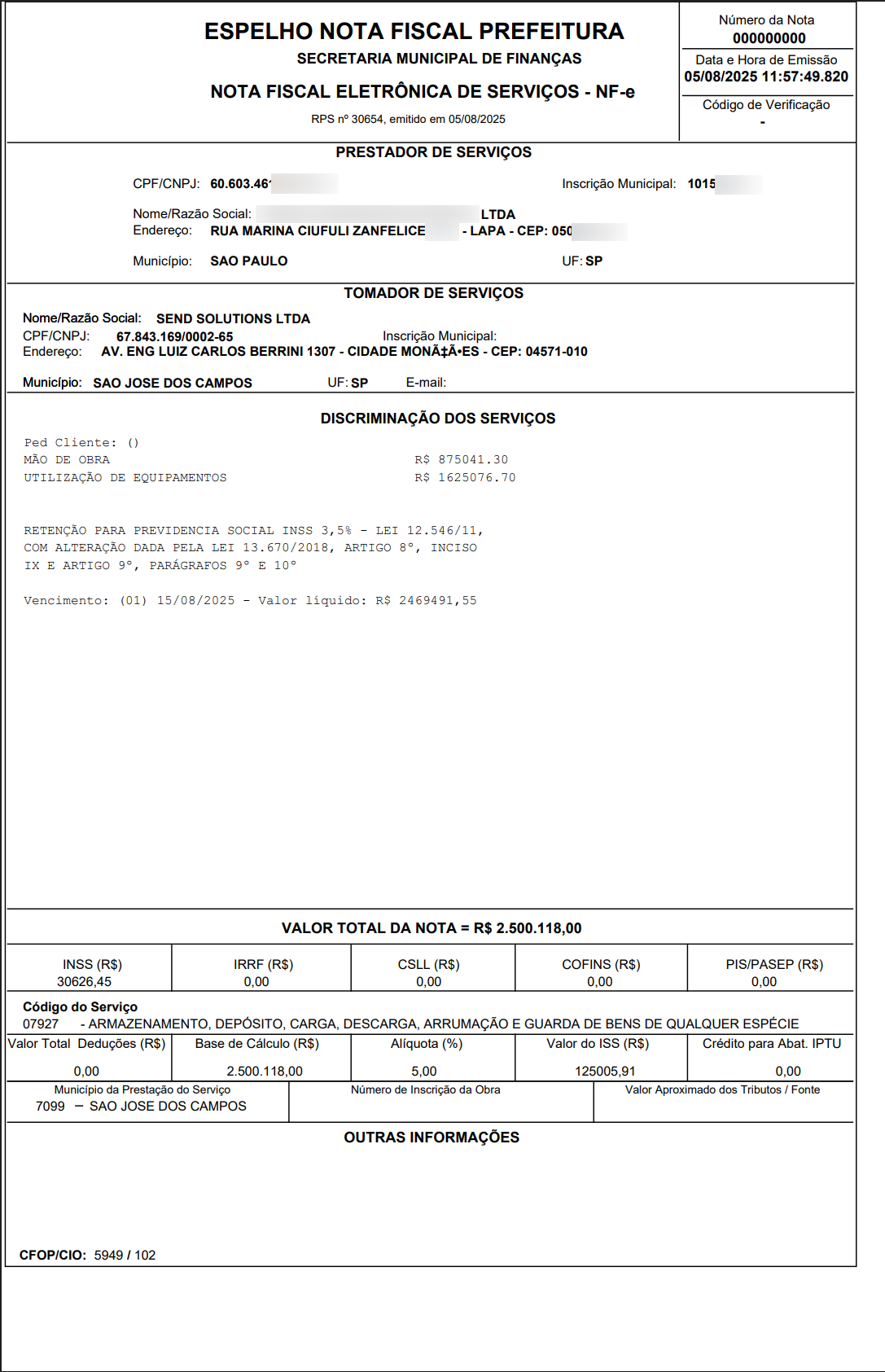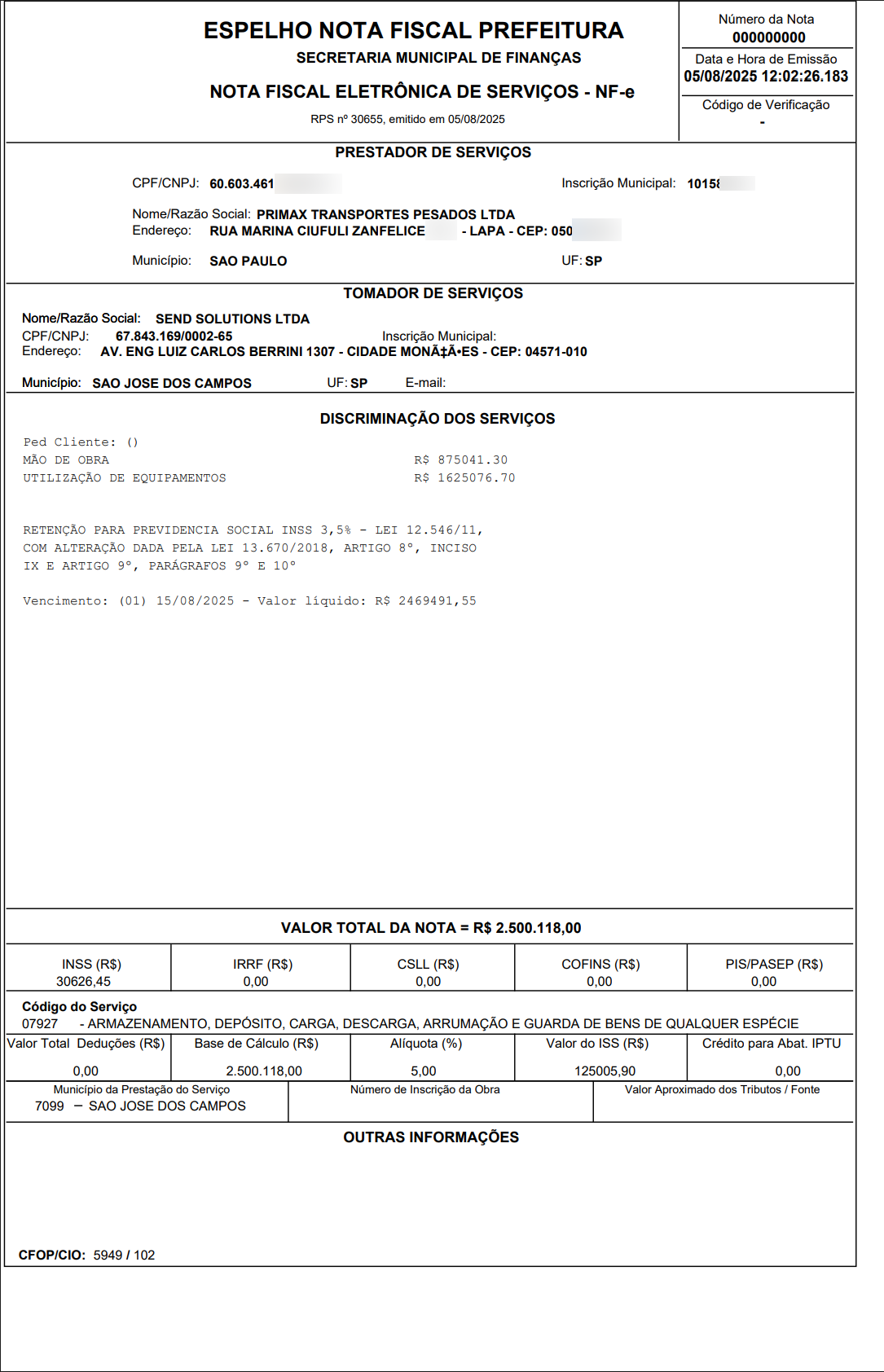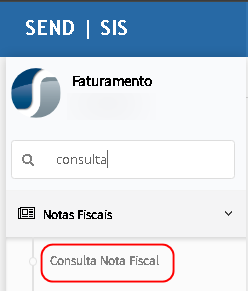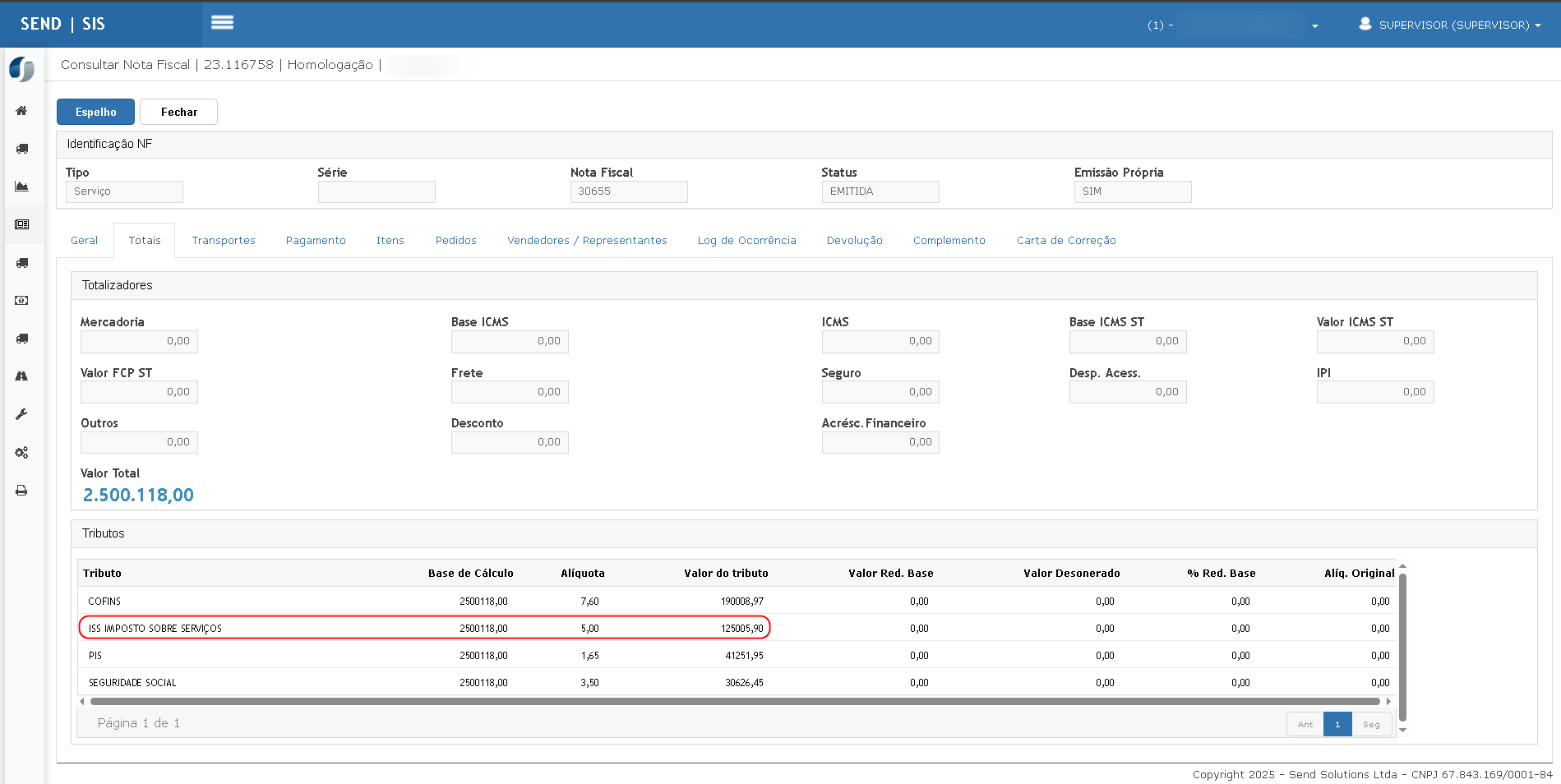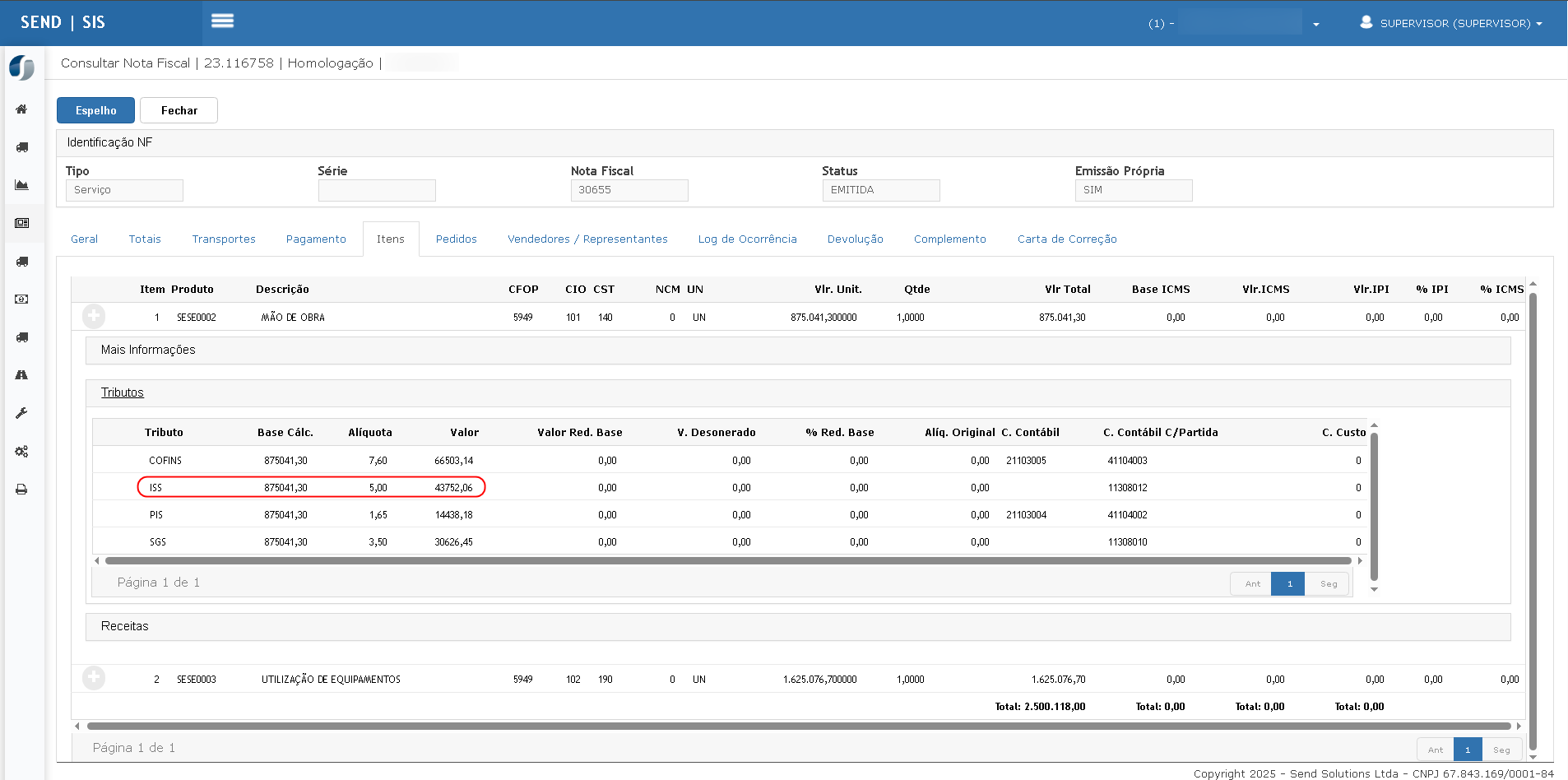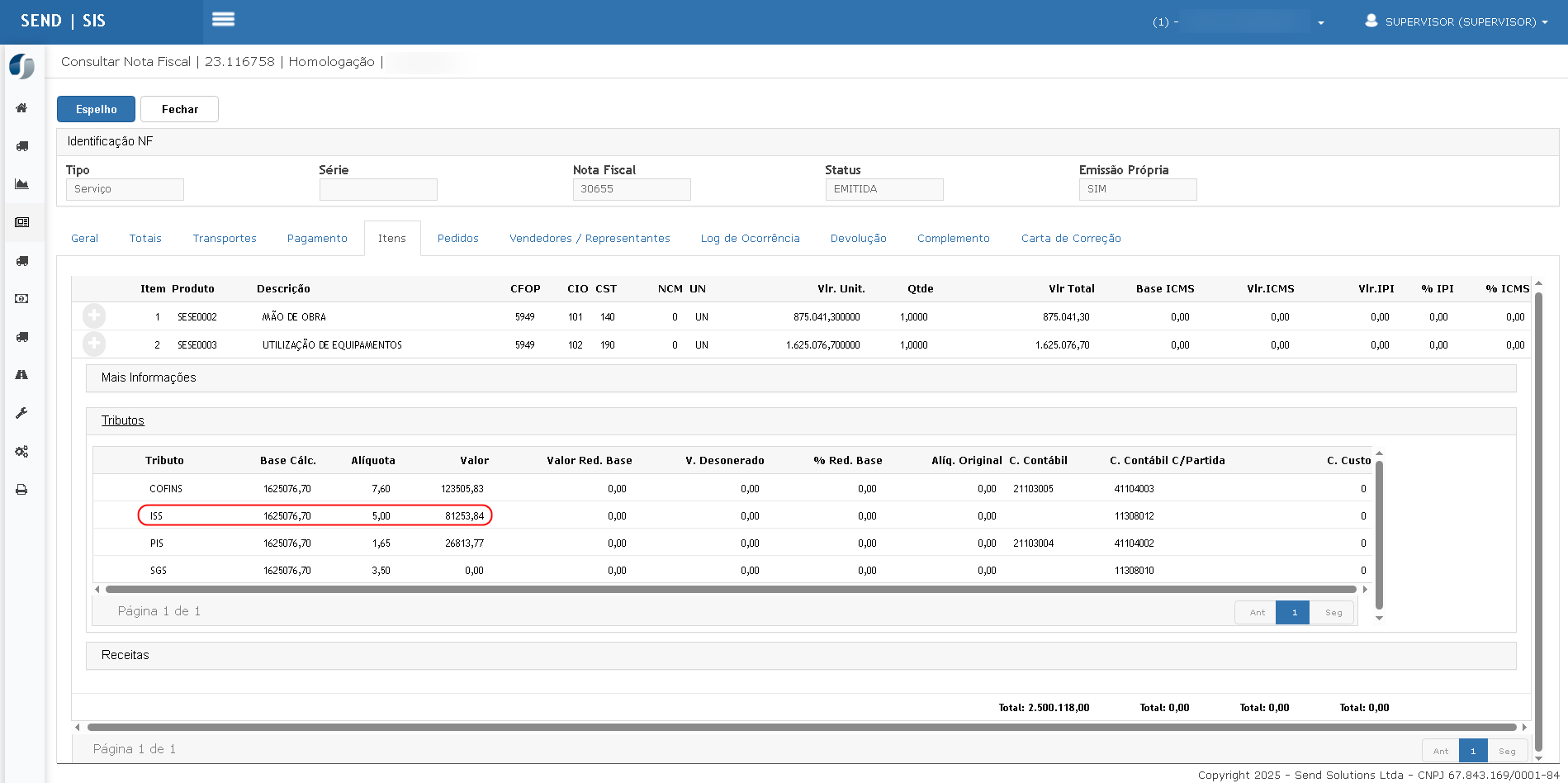OS 80246 - OBRIGAÇÃO FISCAL - SIS/WEB - DOC ELETRONICO - DESENVOLVIMENTO DO WEB SERVICE NOTAS FISCAIS DE SERVIÇO - VINHEDO
Objetivo:
Esta solicitação tem por objetivo validarValidar a correçimplementação dado divergênciaWeb Service de R$ 0,01 no valor do ISS informado nas Notas Fiscais de Serviço (NFS)NFS-e) enviadasda para a Prefeituraprefeitura de SãoVinhedo, Paulo,garantindo através da implementação do novo parâmetro da Unidade Operacional que define se a prefeitura trunca o valor de ISS. O teste deverá confirmar que, com o parâmetro ativado, os cálculos do ISS são truncados corretamente e, quando necessário, ajustados no item de maior valor, conforme previsto.
que:
Situação reportada:
UsuárioreportaOs
que".serviços do WS estejam corretamente integrados (getToken, getNextInvoice, getActivity, setInvoice, setCancelNfeOnly);-
Os controles de ambiente estejam respeitando a limitação de homologação (sem transmissões indevidas);
-
Os retornos esperados sejam corretamente processados, exibidos e armazenados;
-
A nova tela de testes execute os serviços e retorne os dados conforme esperado;
-
A funcionalidade
HABILITA_WEBSERVICE_VINHEDOe a funcionalidadewpTestaWSVinhedoestejam operando corretamente; -
Os relatórios e arquivos XML sejam gerados corretamente para cada situação testada.
Premissas:
- Necessário o ambiente estar atualizado com as versões:
CorporativoDoc. Eletrônico de número116748XXXX Genexus 17 ou superior;Faturamentode número116758 Genexus 17ou superior;Scriptde número116854SQL e116855PostGreSQL;Cliente utiliza a funcionalidadeUTILIZA_SERVICO.ASE e Pedido de Serviço já gerados e aprovados.
Regras do Parâmetro "Prefeitura trunca valor de ISS?"Parâmetro definido como "NÃO":O sistema segue o fluxo atual, realizando oarredondamentodos valores de ISS para cada item.Parâmetro definido como "SIM":PASSO 1: Todos os itens terão o valor de ISS calculado etruncado na segunda casa decimal(sem arredondamento).PASSO 2: Quando os itens possuema mesma alíquota, o sistema verifica a diferença entre:asoma dos valores truncados item a iteme ovalor truncado do total das bases multiplicado pela alíquotaEssa diferença, se houver, éajustada no item de maior valor.
Quando os itens possuemalíquotas diferentes, o sistemanão aplica o PASSO 2, mantendo os valores truncados individualmente.
Teste realizado após a atualização
Cenário 01:1: EmissãParâmetros iniciais e configuração de Nota com parâmetro “Prefeitura trunca valor de ISS?” definido como NÃO
Passos:
-
Acesse o módulo
CorporativoDocumento Eletrônico > ConfiguraçãoEmpresa>Parâmetro Unidade; Na guiaFaturamento, defina o parâmetro “Prefeitura trunca valorCadastro deISS?” comoNÃOParâmetros;Gere umPedido de Serviçocom dois itens:Item 01: Base R$ 875.041,30, Alíquota ISS: 5%;-
ItemClique02: Base R$ 1.625.076,70, Alíquota ISS: 5%;
Emita a nota no menuemFaturamentoInserir>eNotas Fiscais > Emitir NF de Serviço;Visualize oselecioneEspelho da NotaRPS_Vinhedo.
Resultado Esperado:
Cálculo do ISS comarredondamento:Item 01: 875.041,30 * 5% = 43.752,0650 →43.752,07Item 02: 1.625.076,70 * 5% = 81.253,8350 →81.253,84
Total de ISS da nota:125.005,91Campo de ISS no espelho da nota deve exibir valor arredondado.
Evidência esperada:
Cenário 02: Emissão de Nota com parâmetro “Prefeitura trunca valor de ISS?” definido como SIM
Passos:
AcesseCorporativo > Configuração Empresa > Parâmetro Unidade;Na guiaFaturamento, defina o parâmetro “Prefeitura trunca valor de ISS?” comoSIM;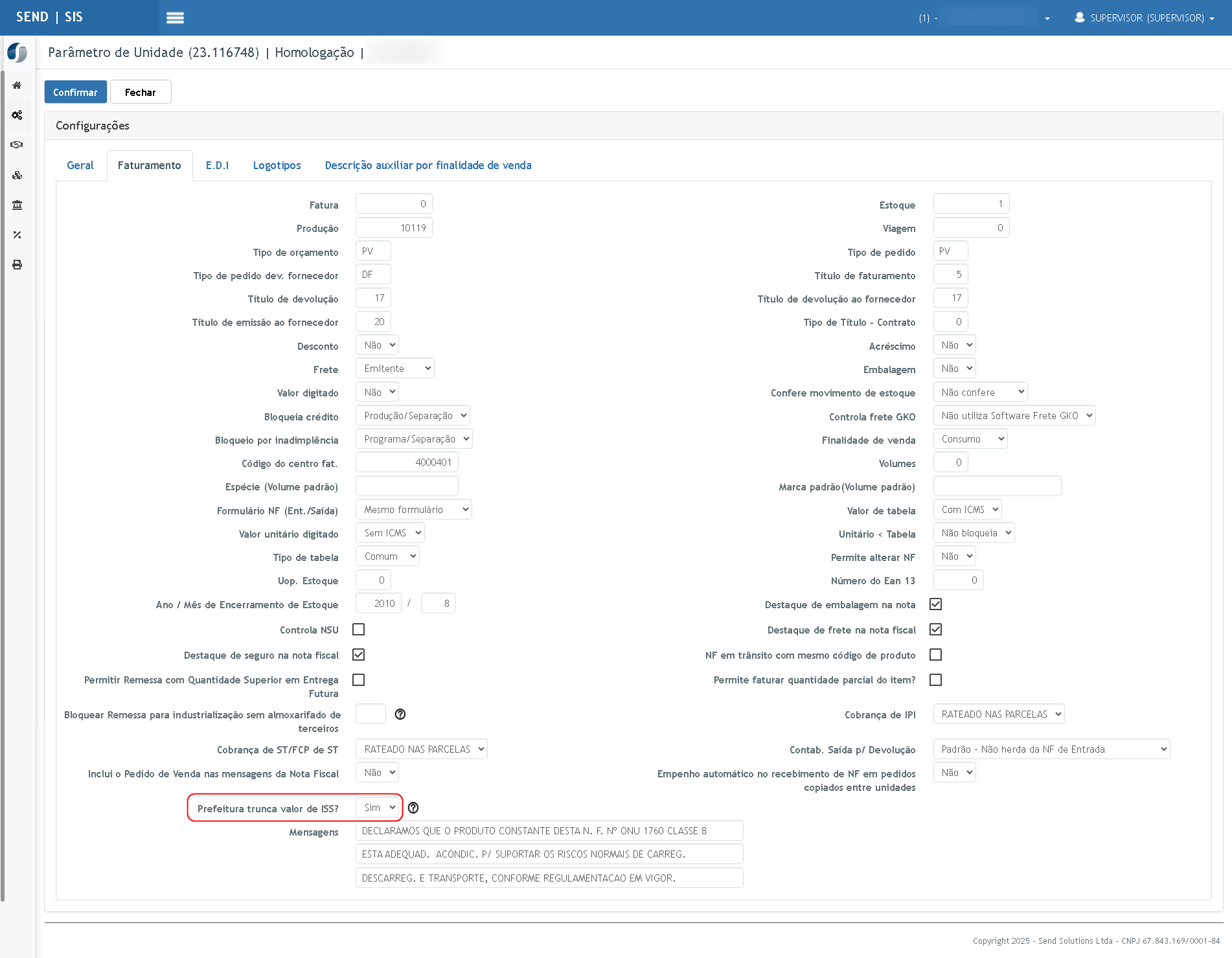
Utilize omesmo Pedido de Serviçodo cenário anterior;Cancele a nota anterior, retorne o pedido (se necessário);-
EmitaDefina o ambiente (produção ou homologação) e anota novamente;versão; -
VisualizeClique para editar o parâmetro; -
Insira o
EspelhoSchemadaparaNotao serviçogetToken; -
Clique em Senha RPS – Vinhedo
.e insira a senha fornecida pelo cliente.
Resultado Esperado:
-
CálculoOdoparâmetroISSé salvo comtruncamento:Item 01: 875.041,30 * 5% = 43.752,0650 →43.752,06sucesso.-
ItemA02:senha1.625.076,70do*RPS5%é= 81.253,8350 →81.253,83armazenada. -
SomaOtruncada:125.005,89 Base total: 2.500.118,00 * 5% =125.005,90Ajuste no itembotão demaiorsenhavalorsó(itemaparece02):+0,01→ 81.253,84
Total de ISS na nota:125.005,90
Evidência esperada:
Cenário 03:2: ConsultaValidação dedo Notaserviço Fiscal emitidagetToken
Passos:
-
Com a FUNDAD ativa, acesse o menu NFS-e > Transmissão Vinhedo;
-
Observe o ambiente informado (Homologação ou Produção);
-
Verifique a exibição da mensagem “Token de acesso WebService válido até...”;
-
Acesse a tela de teste WS Vinhedo;
-
Clique em Zerar Token e, em seguida, Confirmar para gerar novo token.
Resultado Esperado:
-
Token é obtido e armazenado no cookie.
-
Mensagens de erro são exibidas corretamente se inscrição ou senha estiverem ausentes ou inválidas.
-
Nova geração de token respeita o tempo de expiração de 15 minutos.
Cenário 3: Validação do serviço getActivity
Passos:
-
Na tela de teste do WS Vinhedo, selecione a opção
getActivity; -
Clique em Confirmar.
Resultado Esperado:
-
Grid é preenchido com as atividades retornadas pela prefeitura;
-
Cada linha exibe código, descrição e tipo de ISS.
Cenário 4: Validação do serviço getNextInvoice
Passos:
-
Na tela de teste do WS Vinhedo, selecione a opção
getNextInvoice; -
Clique em Confirmar.
Resultado Esperado:
-
É exibido o número da próxima nota disponível para escrituração.
Cenário 5: Transmissão de nota fiscal (Homologação)
Passos:
-
Com a FUNDAD ativa e ambiente configurado para Homologação, acesse o menu Transmissão Vinhedo;
-
Selecione nota(s) fiscal(is) e clique em Gerar XML para Transmissão.
Resultado Esperado:
-
Sistema imprime relatório com destaque em vermelho indicando que se trata de homologação;
-
Não há envio real da nota;
-
Status de transmissão da nota não deve ser alterado;
-
Mensagem de homologação aparece no topo da tela.
Cenário 6: Transmissão de nota fiscal (Produção)
Pré-requisitos: Ambiente configurado como Produção.
Passos:
Resultado Esperado:
-
TotalNotadedeveISS:ser125.005,90marcada como impressa (NfsFlgImp = S); -
ItemRelatório1exibecomdetalhesISS:da43.752,06nota; -
Item 2 com ISS:81.253,84
Evidência esperada:
Considerações Finais
O parâmetroCaso detruncamentosucesso:deve afetarapenas a formastatus decálculo do ISS, sem alterartransmissãocomportamentoalterado e número deoutrosprotocolotributos;armazenado;-
Notas com alíquotas diferentes nos itensnão terão rateioCaso dediferença;
erro: mensagem de erro impressa no relatório em vermelho; -
XML é baixado automaticamente.
Cenário 7: Cancelamento de nota fiscal (Homologação)
Passos:
-
Selecione nota cancelada em ambiente de homologação;
-
Clique em Gerar XML para Cancelamento.
Resultado Esperado:
-
Status da nota não é alterado;
-
XML de cancelamento é gerado;
-
Relatório contém informações simuladas;
-
Nenhum dado é transmitido à prefeitura.
Cenário 8: Cancelamento de nota fiscal (Produção)
Passos:
-
Selecione nota válida e ativa para cancelamento;
-
Clique em Gerar XML para Cancelamento;
-
Baixe o XML gerado.
Resultado Esperado:
-
XML gerado contém número da nota, inscrição municipal e motivo de cancelamento;
-
Status da nota alterado para cancelada;
-
Caso de erro: mensagens retornadas no relatório;
-
Se não houver campo de justificativa e o Web Service exigir, erro será retornado.
Cenário 9: Transmissão e cancelamento simultâneos
Passos:
-
Selecione uma nota para transmissão e outra para cancelamento;
-
Clique em Gerar XML.
Resultado Esperado:
-
XML único é gerado para ambos os casos;
-
Relatórios de transmissão e cancelamento são impressos separadamente;
-
Sistema realiza pausa de 1 segundo entre requisições.
Cenário 10: Verificação da FUNDAD
HABILITA_WEBSERVICE_VINHEDOPassos:
-
Desative a FUNDAD
HABILITA_WEBSERVICE_VINHEDO; -
Acesse novamente a tela de transmissão.
Resultado Esperado:
-
Sistema volta a utilizar a versão anterior do modelo de impressão;
-
WS de Vinhedo não é exibido;
-
Transmissão ocorre como antes da OS 80090.
Observações Finais e Evidência de Sucesso
-
Os relatórios gerados devem conter número da nota, atividade, alíquota e valor;
-
As mensagens retornadas do WS devem aparecer no layout padronizado com quebras de linha (máx. 130 caracteres);
-
Todos os XMLs gerados (transmissão/cancelamento) devem seguir o layout exigido pela prefeitura;
-
O token deve ser validado em tempo real na tela de testes;
-
Transmissões realizadas em produção são válidas fiscalmente — deve-se garantir ambiente controlado nos testes.

ATENÇÃO: As informações neste documento são meramente ilustrativas e utilizadas apenas para fins de teste.